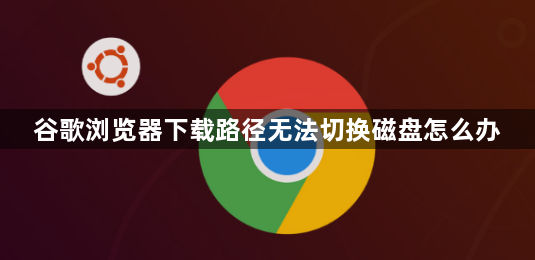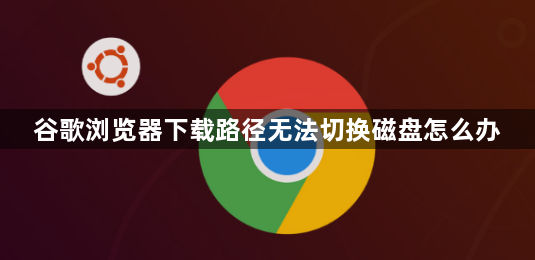
以下是谷歌浏览器下载路径无法切换磁盘的解决方法:
1. 检查设置操作是否正确:打开Chrome浏览器,点击右上角的三个点,选择“设置”。在设置页面中,找到“高级”选项并点击展开。在“下载内容”部分,查看默认下载位置是否正确。
2. 检查磁盘空间是否充足:如果磁盘已满或剩余空间不足,可能导致无法更改下载路径。你可以清理一些不必要的文件或程序,释放磁盘空间后再尝试更改。
3. 确认路径是否正确:在更改下载路径时,仔细检查你选择的文件夹路径是否正确。确保该文件夹存在且可访问,避免输入错误的路径或选择不存在的文件夹。
4. 重启浏览器和电脑:有时,浏览器或系统可能出现临时故障,导致下载路径无法更改。尝试关闭并重新启动谷歌浏览器,或者重启电脑后再进行设置更改。
5. 检查浏览器扩展程序:某些浏览器扩展程序可能会干扰下载路径的设置。禁用或卸载最近安装的可疑扩展程序,然后再次尝试更改下载路径。你可以在浏览器的“更多工具”或“扩展程序”菜单中找到已安装的扩展程序列表,并进行相应的操作。